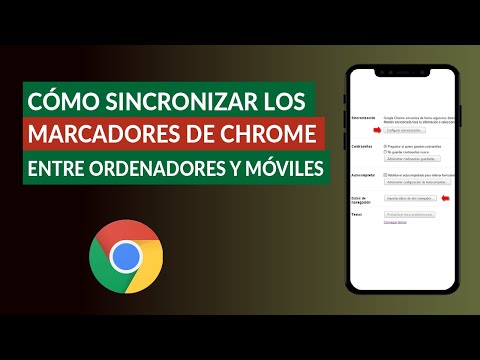La línea de tiempo de notificaciones de Twitter ofrece una forma sencilla de ver cómo otros usuarios de Twitter interactúan con usted. A partir de ahí, puede ver cuáles de sus Tweets le han gustado, además de los últimos Retweets, respuestas y menciones, así como sus nuevos seguidores. Puede administrar sus notificaciones de Twitter para mostrar solo lo que desea ver.
Pasos

Paso 1. Vaya a Twitter
Abra www.twitter.com en su navegador preferido e inicie sesión con su nombre de usuario y contraseña.

Paso 2. Abra la línea de tiempo de Notificaciones
Simplemente haga clic en "Notificaciones" en la barra superior.

Paso 3. Abra la configuración de notificaciones
Haga clic en "Configuración" en la parte superior. Alternativamente, vaya a Configuración y privacidad> Notificaciones para acceder a la configuración.

Paso 4. Elija su configuración de filtro avanzada
Puede desactivar / silenciar las notificaciones de los siguientes tipos de cuentas marcando cada casilla:
- No sigues.
- Que no te siguen.
- Con una nueva cuenta.
- Que tienen una foto de perfil predeterminada.
- Que no han confirmado su correo electrónico.
- Que no han confirmado su número de teléfono.

Paso 5. Marque la casilla "Filtro de calidad" para mejorar la calidad de los Tweets que verá
Con esta configuración habilitada, no verá Tweets de baja calidad como Tweets duplicados o contenido que parece estar automatizado.
- En la aplicación de Twitter para Android, vaya a la línea de tiempo de notificaciones, toque el ícono de ajustes y marque la casilla junto a "filtro de calidad" para activarlo o desactivarlo.
- En la aplicación de Twitter para iOS, vaya a la línea de tiempo y toque el icono de engranaje y arrastre el control deslizante junto a "filtro de calidad" para activarlo o desactivarlo.
- Si es nuevo en Twitter o vuelve a instalar su aplicación, la configuración del filtro de calidad estará activada de forma predeterminada en su cuenta.

Paso 6. Guarde su configuración
Haga clic en el botón "Guardar cambios". ¡Eso es todo!